Tworzenie powłoki z bryły
|
Narzędzie |
Zestaw narzędzi |
Skrót klawiszowy |
|
Powłoka
|
Modelowanie 3D |
Shift+G |
Aby utworzyć powłokę z bryły:
Aktywuj narzędzie.
Kliknij przycisk Ustawienia, aby otworzyć okno ustawień „Powłoka” i wprowadzić w nim domyślne wartości narzędzia. Po utworzeniu obiektu jego parametry można zmienić w palecie Info.
Kliknij, aby pokazać/ukryć parametry.Kliknij, aby pokazać/ukryć parametry.
|
Parametr |
Opis |
|
Kierunek |
|
|
Do wewnątrz |
Zaznacz tę opcję, aby utworzyć powłokę skierowaną do wewnątrz. |
|
Na zewnątrz |
Zaznacz tę opcję, aby utworzyć powłokę skierowaną na zewnątrz. |
|
Grubość |
Wprowadź grubość powłoki. Opcjonalnie zdefiniuj Grubość na Pasku trybów. |
|
Zaznacz łączące się powierzchnie |
Zaznacz ciąg stycznie połączonych powierzchni. |
Zaznacz powierzchnię bryły, na której ma zostać utworzona powłoka. Aby zaznaczyć kilka powierzchni, przytrzymaj klawisz Shift podczas zaznaczania. Aby zaznaczyć tylną powierzchnię bryły, podczas zaznaczania wciśnij klawisz Alt (Windows ) lub Option (Mac).
Zob. Zaznaczanie krawędzi i powierzchni bryły, aby uzyskać więcej informacji dotyczących edycji symboli.
Naciśnij klawisz Enter lub kliknij na Pasku trybów Zakończ, aby utworzyć powłokę.
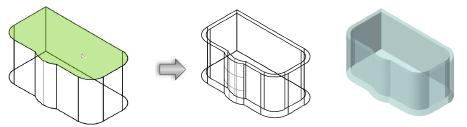

Potrzebujesz więcej informacji? Poproś o pomoc naszego wirtualnego asystenta Dexa! ![]()
